SS Nasıl Alınır Windows 10: Ekran Görüntüsü Almanın Kolay Yolları!
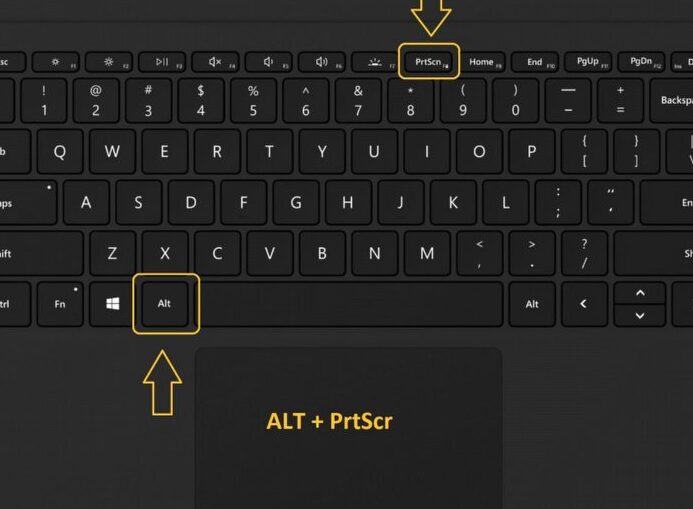
Windows 10 işletim sisteminde ekran görüntüsü alma işlemi, günlük yaşamımızda sık sık ihtiyaç duyduğumuz bir özelliktir. Özellikle�u yağın ve počítarmızın غربta aldığı zararları tespit etmek için ekran görüntüsü almak gereklidir. Ancak, ekran görüntüsü alma işlemine yabancı olanlar için bu işlem biraz karmaşık görünebilir. Bu yazıda, Windows 10'da ekran görüntüsü alma yöntemleriniDerived edeceğiz.
Windows 10'da Ekran Görüntüsü Almak İçin En İyi Yöntemler
Windows 10'da ekran görüntüsü almak, günlük hayatta sıkça kullanılan bir işlem oldu. Artık, bu işlemi yapmanın çeşitli yollarını keşfedin!
Yöntem 1: PrtScn (Print Screen) Tuşu
En basit yöntem, PrtScn (Print Screen) tuşunu kullanmaktır. Bu tuş, klavyenizde PrtScn veya PrtScr olarak etiketlidir. Ekran görüntüsünü almak için, bu tuşa basınız ve ardından Paint programına gidip, Ctrl + V kısayolunu kullanarak görüntü disaplay ediniz. | Tuş | Açıklama | | --- | --- | | PrtScn | Ekran görüntüsünü alır | | Ctrl + V | Görüntüyü disaplay eder |
Yöntem 2: Windows + PrtScn Tuşları
Bir başka yöntem, Windows + PrtScn tuşlarını birlikte kullanmaktır. Bu yöntem, ekran görüntüsünü alır ve onu otomatik olarak Resimler klasörüne kaydeder. | Tuş | Açıklama | | --- | --- | | Windows + PrtScn | Ekran görüntüsünü alır ve kaydet |
Yöntem 3: Snipping Tool
Snipping Tool, Windows 10'da yerleşik bir araçtır. Bu araç, ekran görüntüsünü almak için kullanılır ve ayrıca görüntü üzerinde çeşitli düzenlemeler yapılmasına izin verir. | Araç | Açıklama | | --- | --- | | Snipping Tool | Ekran görüntüsünü alır ve düzenler |
Yöntem 4: Oyun Çubuğu (Game Bar)
Oyun Çubuğu (Game Bar), Windows 10'da yerleşik bir araçtır. Bu araç, oyun oynarken ekran görüntüsünü almak için kullanılır. | Araç | Açıklama | | --- | --- | | Oyun Çubuğu | Ekran görüntüsünü alır |
Yöntem 5: Üçüncü Parti Programları
Üçüncü parti programları, ekran görüntüsünü almak için kullanılır. Örneğin, Lightshot ve Snagit gibi programlar, ekran görüntüsünü almak ve düzenlemesine izin verir. | Program | Açıklama | | --- | --- | | Lightshot | Ekran görüntüsünü alır ve düzenler | | Snagit | Ekran görüntüsünü alır ve düzenler |
Sıkça Sorulan Sorular
Windows 10'da Ekran Görüntüsü Nasıl Alınır?
Windows 10'da ekran görüntüsü almak için birden fazla yol bulunmaktadır. Bunlardan biri, klavyedeki PrtScn (Print Screen) tuşunu kullanarak ekran görüntüsünü almaktır. Bu tuşa bastığınızda, ekran görüntüsü alınır ve Klipboard'a kopyalanır. Daha sonra, Paint programına girerek, Ctrl + V tuşlarına basın ve ardından kaydetmek için Farklı Kaydet butonunu tıklayın.
Windows 10'da Ekran Görüntüsü Almaya Alternative Yöntemler Var mı?
Evet, Windows 10'da ekran görüntüsü almaya alternatif yöntemler bulunmaktadır. Bunlardan biri, Windows + Shift + S tuşlarına basarak ekran görüntüsünü almak için Snip & Sketch aracını kullanmaktır. Bu araç, ekranın istediğiniz bir alanını seçmeye ve ал/documents'a kaydetmeye olanak sağlar.
Ekran Görüntüsü Alamıyorum, Ne Yapmalıyım?
Ekran görüntüsü alamıyorsanız, önce PrtScn tuşunun çalışıp çalışmadığını kontrol edin. Eğer çalışmıyorsa, klavyedeki diğer tuşlarla çakışmadığından emin olun. Ayrıca, Klipboard'daki içeriğin temizlendiğini kontrol edin. Ekran görüntüsünü alabilmek için Windows + Shift + S tuşlarına basarak Snip & Sketch aracını deneyebilirsiniz.
Ekran Görüntüsünü Nasıl Düzenleyebilirim?
Ekran görüntüsünü düzenlemek için Paint programını veya Adobe Photoshop gibi profesyonel görüntü düzenleme araçlarını kullanabilirsiniz. Paint programında, ekran görüntüsünü açın ve Kırp aracını kullanarak istenmeyen alanları keserek boyutunu küçültün. Ayrıca, Renk aracı ile renk ayarlarını değiştirebilirsiniz. Adobe Photoshop gibi profesyonel araçlarda ise, daha gelişmiş görüntü düzenleme seçeneklerine sahipsiniz.
SS Nasıl Alınır Windows 10: Ekran Görüntüsü Almanın Kolay Yolları! ile benzer diğer makaleleri öğrenmek istiyorsanız Özellikler & Kullanım kategorisini ziyaret edebilirsiniz.

ilgili gönderiler